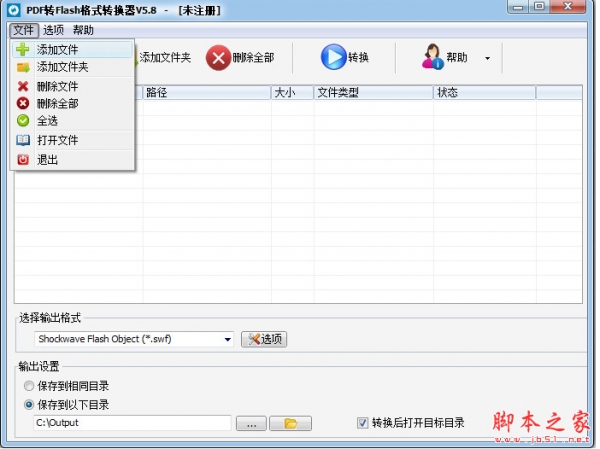详情介绍
qemu-img(磁盘镜像格式转换工具)是一款能够对虚拟磁盘进行创建、转换和修改的工具,利用软件能够轻松的转换镜像的格式,将vmdk、vhdx、qcow2、vdi进行相互转换,软件支持多个平台,欢迎喜欢此款工具的朋友前来下载使用。
功能介绍
qemu-img是创建、转换、修改磁盘映像的工具,我们可以用它非常方便的转换虚拟磁盘格式,比如在vmdk、vhdx、qcow2、vdi之间相互转换,它在流行的Linux、macOS、Windows平台上都发布有对应的版本。
使用方法
转换格式需要使用它的convert命令,为它指定输入输出磁盘格式等相关参数即可,它可以自动识别输入的磁盘映像的类型。
qemu-img convert 源磁盘映像路径 -O 目标类型 输出磁盘映像路径
也可以手动指定输入磁盘映像的类型
qemu-img convert -f 源类型 -O 目标类型 源磁盘映像路径 输出磁盘映像路径
命令选项 -O 为大写的字母O。
以将source.img转换为vmdk格式为例
qemu-img convert source.img -O vmdk dest1.vmdk
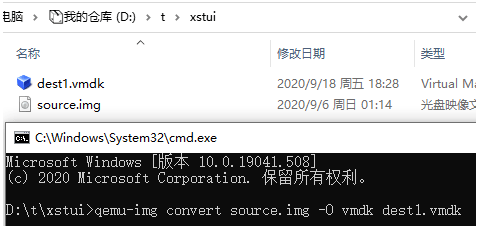
qemu-img转换格式使用手动指定的方式,转换为vdi格式
qemu-img convert -f raw -O vdi source.img dest2.vdi
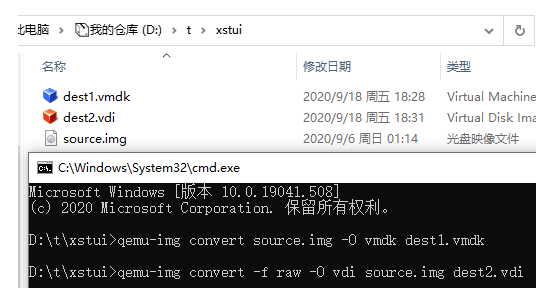
手动指定格式将vmdk转换为vhdx格式
qemu-img convert dest1.vmdk -O vhdx dest3.vhdx
或
qemu-img convert -f vmdk -O vhdx dest1.vmdk dest4.vhdx
如果需要了解更多使用方式,可以运行命令qemu-img -help查看。
在Windows系统中,为了使用方便,可以将qemu-img.exe所在的目录添加到环境变量。
Windows 10系统添加用户环境变量的操作,右键点击“此电脑”,选择 属性 - 高级系统设置,点击“环境变量”按钮。也可以在开始菜单中搜索“编辑环境变量”里的关键字。
选择用户变量下的 Path,点击编辑按钮。
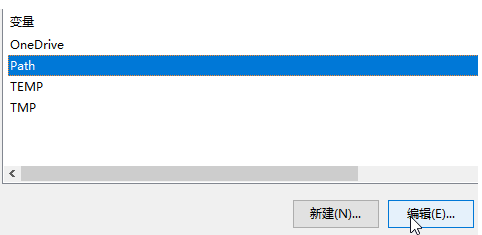
编辑用户变量下的Path复制qemu-img.exe文件所在目录的路径,双击空白行,粘贴确定即可。或者点击右边的新建或者浏览按钮添加。
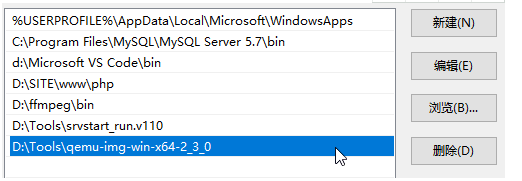
将qemu-img所在目录添加到环境变量在需要转换格式时,打开磁盘映像所在目录,在上方地址栏输入cmd,按下Enter键打开命令提示符,使用命令转换即可。
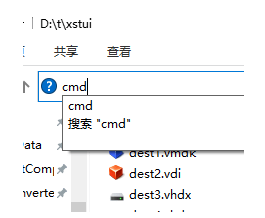
使用命令提示符执行转换命令如果对批处理比较了解,可以写一个执行转换的批处理,比如拖放转换、批量转换。
下载地址
人气软件

HEU KMS Activator激活工具(支持win11永久激活) v42.3.1 知彼而
变色龙引导工具 Chameleon Install 2.2 svn 2187 for Windows
虚拟机VMware Workstation 17 Pro V17.6.1 中文最新完整版(附永
HEU KMS Activator(离线KMS激活工具) v42.3.1 中文绿色免费版
VMware Workstation 17 Pro(虚拟机) V17.6.1 Linux 最新完整正式
dll修复工具 全系列完整版 (支持32位/64位winxp/win7/win10系统)
Fix Print Spooler.bat 打印共享修复 免费版
迷你版KMS激活工具(免费激活Win7/8/10/Office等) V19.6.0 中文绿
windows7激活工具旗舰版(Win7激活工具) v1.0中文绿色免费版
Fences Pro 桌面图标自动整理和分类工具 V2.01 中文特别版
相关文章
-
 Fullyworked TECH Tools Pro系统技术工具包 v2024 v1.1.44.0 专业绿色免费版
Fullyworked TECH Tools Pro系统技术工具包 v2024 v1.1.44.0 专业绿色免费版TECH Tools Pro是一款功能丰富的系统技术工具包,包含有常用的 500 种免费工具,用户可以根据程序的描述以及名称下载使用,同时它拥有完整的软件管理功能,欢迎需要的朋友...
-
 操作系统一键迁移工具PassFab 4EasyPartition v3.3.1.4 绿色多语免费版 64位
操作系统一键迁移工具PassFab 4EasyPartition v3.3.1.4 绿色多语免费版 64位PassFab 4EasyPartition数据迁移工具是一款Windows操作系统的迁移工具,用户在PassFab 4EasyPartition数据迁移工具一键实现数据的迁移,欢迎需要的朋友下载使用...
-
 ErrorCodeFinder Win错误代码查询工具 v0.1.0 绿色免费单文件版 32/64位
ErrorCodeFinder Win错误代码查询工具 v0.1.0 绿色免费单文件版 32/64位ErrorCodeFinder Windows错误代码查询工具是一款轻巧且快速的工具,旨在帮助开发者和IT专业人员迅速查找和理解Windows环境下的错误信息,欢迎需要的朋友下载使用...
-
 珊瑚启动项助手 V1.2.1 官方安装版
珊瑚启动项助手 V1.2.1 官方安装版珊瑚启动项助手在电脑中使用的系统启动软件,该软件支持允许用户选择哪些程序或服务在系统启动时运行,彻底移除不再需要的启动项等,本站提供的是这款软件的安装版本...
-
 联想官方工具DirectX修复 V3.41.1 绿色单文件版
联想官方工具DirectX修复 V3.41.1 绿色单文件版联想官方工具DirectX修复是一款专用于修复系统异常的工具,能够自动检测并修复DirectX相关的各种问题,欢迎需要的朋友下载使用...
-
 灵动一键系统重装 v1.11.7.1 官方安装版
灵动一键系统重装 v1.11.7.1 官方安装版灵动一键系统重装软件,为用户提供便捷的系统安装体验,支持多种系统、软件选择,实现一键操作安装...
下载声明
☉ 解压密码:www.jb51.net 就是本站主域名,希望大家看清楚,[ 分享码的获取方法 ]可以参考这篇文章
☉ 推荐使用 [ 迅雷 ] 下载,使用 [ WinRAR v5 ] 以上版本解压本站软件。
☉ 如果这个软件总是不能下载的请在评论中留言,我们会尽快修复,谢谢!
☉ 下载本站资源,如果服务器暂不能下载请过一段时间重试!或者多试试几个下载地址
☉ 如果遇到什么问题,请评论留言,我们定会解决问题,谢谢大家支持!
☉ 本站提供的一些商业软件是供学习研究之用,如用于商业用途,请购买正版。
☉ 本站提供的磁盘镜像格式转换工具 qemu-img v2.3.0 官方免费版(附使用方法)资源来源互联网,版权归该下载资源的合法拥有者所有。